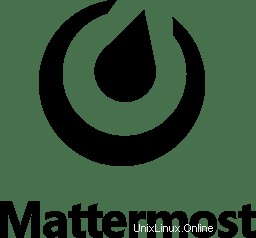
V tomto tutoriálu vám ukážeme, jak nainstalovat Mattermost na AlmaLinux 8. Pro ty z vás, kteří nevěděli, Mattermost je bezpečná platforma s otevřeným zdrojovým kódem pro komunikaci, spolupráci, a orchestraci pracovních postupů napříč nástroji a týmy. Mattermost je bezplatná alternativa Slacku. Mattermost je k dispozici v open source a podnikových edicích. Open Source edice je zdarma, zatímco edice Enterprise vyžadují licenci pro uživatele. Cenové plány Mattermost najdete na jejich oficiálních webové stránky.
Tento článek předpokládá, že máte alespoň základní znalosti Linuxu, víte, jak používat shell, a co je nejdůležitější, hostujete svůj web na vlastním VPS. Instalace je poměrně jednoduchá a předpokládá, že běží v účtu root, pokud ne, možná budete muset přidat 'sudo ‘ k příkazům pro získání oprávnění root. Ukážu vám krok za krokem instalaci Mattermost na AlmaLinux 8. Můžete postupovat podle stejných pokynů pro CentOS a Rocky Linux.
Předpoklady
- Server s jedním z následujících operačních systémů:AlmaLinux 8, CentOS a Rocky Linux 8.
- Abyste předešli případným problémům, doporučujeme použít novou instalaci operačního systému.
- Přístup SSH k serveru (nebo stačí otevřít Terminál, pokud jste na počítači).
non-root sudo usernebo přístup kroot user. Doporučujeme jednat jakonon-root sudo user, protože však můžete poškodit svůj systém, pokud nebudete při jednání jako root opatrní.
Nainstalujte Mattermost na AlmaLinux 8
Krok 1. Nejprve začněme tím, že zajistíme, aby byl váš systém aktuální.
sudo dnf update sudo dnf install epel-release
Krok 2. Instalace MySQL na AlmaLinux 8.
Nyní spustíme následující příkaz k instalaci MySQL na váš systém AlmaLinux:
sudo dnf install mysql-server mysql
Po úspěšné instalaci začněte, abyste povolili spuštění při startu systému pomocí:
sudo systemctl restart mysqld sudo systemctl status mysqld sudo systemctl enable mysqld
Ve výchozím nastavení není MariaDB tvrzená. MariaDB můžete zabezpečit pomocí mysql_secure_installation skript. měli byste si pozorně přečíst a níže každý krok, který nastaví heslo root, odstraní anonymní uživatele, zakáže vzdálené přihlášení root a odstraní testovací databázi a přístup k zabezpečené MariaDB:
mysql_secure_installation
Dále se přihlásíme k našemu serveru MySQL a vytvoříme databázi, kterou později použijeme s instalací Mattermost:
mysql -u root -p
Vytvoření databáze Mattermost a uživatele se všemi oprávněními k databázi:
CREATE DATABASE mattermost_db; CREATE USER 'mattermost_user'@'localhost' IDENTIFIED BY 'your-strong-password'; GRANT ALL ON mattermost_db. * TO mattermost_user@localhost; FLUSH PRIVILEGES; Exit;
Krok 3. Instalace Mattermost na AlmaLinux 8.
Nyní stahujeme a instalujeme nejnovější verzi Mattermost z její oficiální stránky:
wget https://releases.mattermost.com/5.39.0/mattermost-5.39.0-linux-amd64.tar.gz
Dále rozbalte a přesuňte stažený soubor do /opt adresář:
sudo tar -xf mattermost-*-linux-amd64.tar.gz sudo mv mattermost /opt
Krok 4. Konfigurace souboru Config.json.
Spuštěním následujícího příkazu vytvořte config.json pomocí textového editoru nano:
sudo nano /opt/mattermost/config/config.json
Najděte a nastavte následující direktivy související s backendovou databází Mattermost. Můžete je najít pod “SqlSettings “ konfigurační blok:
"DriverName": "mysql", "DataSource": "mmuser:mmpwd@tcp(localhost:3306)/mattermost?charset=utf8mb4,utf8\u0026readTimeout=30s\u0026writeTimeout=30s",
Krok 5. Vytvoření Systemd Service Mattermost.
Pojďme vytvořit konfigurační soubor systemd služba, která nám umožní spustit, zastavit a restartovat službu Mattermost:
cd /etc/systemd/system sudo nano mattermost.service
Přidejte následující řádek:
[Unit] Description=Mattermost After=syslog.target network.target mysqld.service [Service] Type=notify WorkingDirectory=/opt/mattermost User=mattermost ExecStart=/opt/mattermost/bin/mattermost PIDFile=/var/spool/mattermost/pid/master.pid TimeoutStartSec=3600 LimitNOFILE=49152 [Install] WantedBy=multi-user.target
Uložte a zavřete, poté udělejte soubor spustitelným:
sudo chmod 664 /etc/systemd/system/mattermost.service sudo systemctl daemon-reload
Nyní povolte spouštění výše vytvořeného souboru služby při spouštění systému a také spusťte totéž:
sudo systemctl enable mattermost.service sudo systemctl start mattermost.service sudo systemctl status mattermost.service
Krok 6. Nakonfigurujte bránu firewall.
Nyní otevřete port číslo 8065 na svém AlmaLinuxu:
sudo firewall-cmd --zone=public --add-port=8065/tcp sudo firewall-cmd --reload
Krok 7. Přístup k webovému rozhraní Mattermost.
Po úspěšné instalaci otevřete svůj oblíbený prohlížeč a přejděte na http://your-ip-address:8065 a pokračujte v konfiguraci Mattermost zadáním e-mailové adresy a vytvořením účtu.
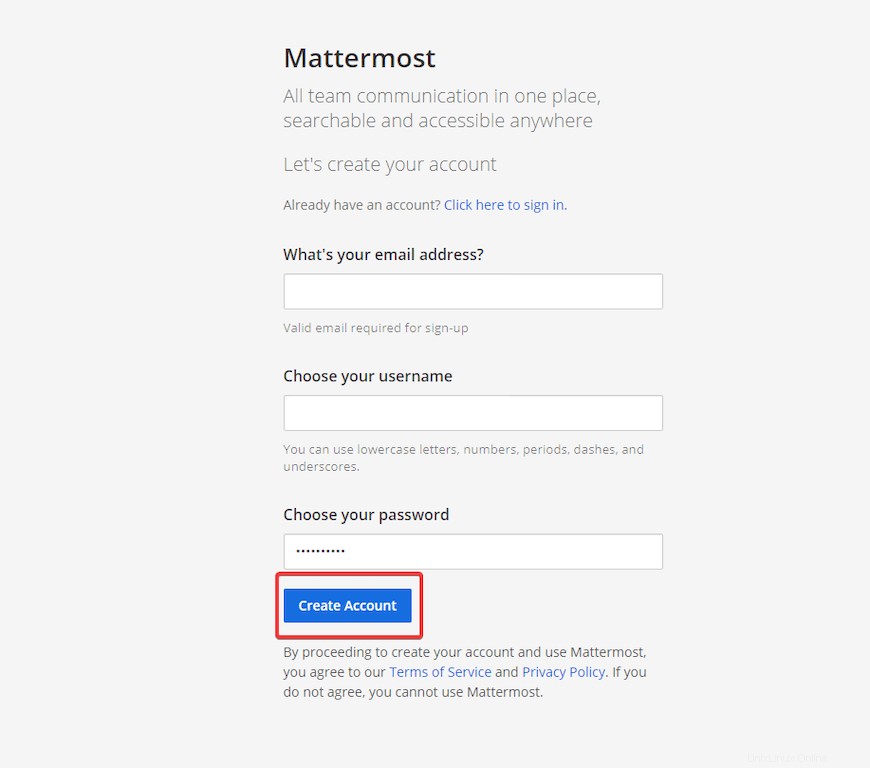
Blahopřejeme! Úspěšně jste nainstalovali Mattermost. Děkujeme, že jste použili tento návod k instalaci Mattermostu na váš systém AlmaLinux 8. Pro další pomoc nebo užitečné informace vám doporučujeme navštívit oficiální web Mattermost.
P>